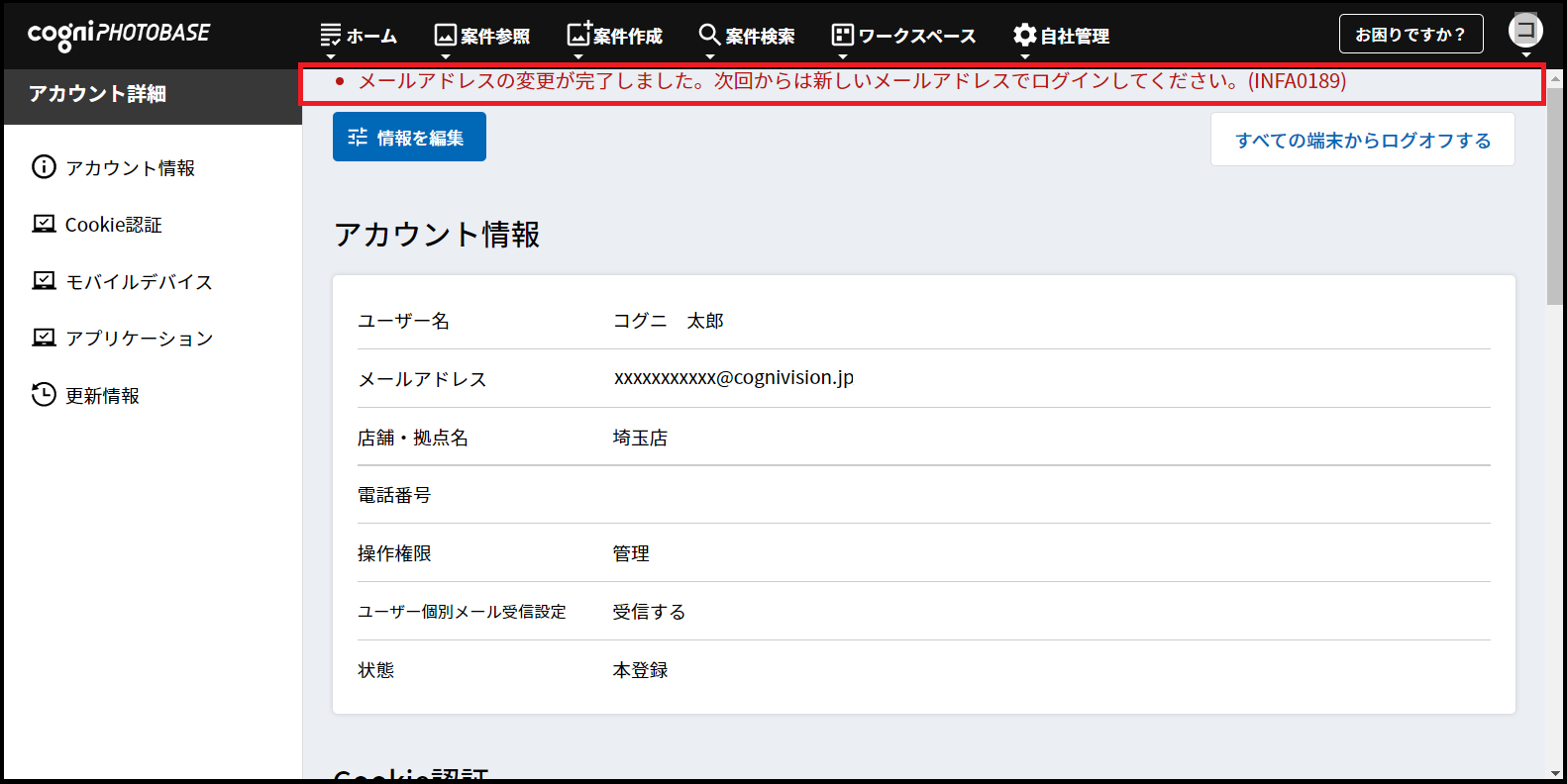ログイン時のユーザIDであるメールアドレスを変更したい。
コグニフォトベースにログインして【マイアカウント】画面から、ご自身でメールアドレスの変更を行ってください。
1.コグニフォトベースにログインし、画面右上のマイアイコンから「マイアカウント」を選択します。
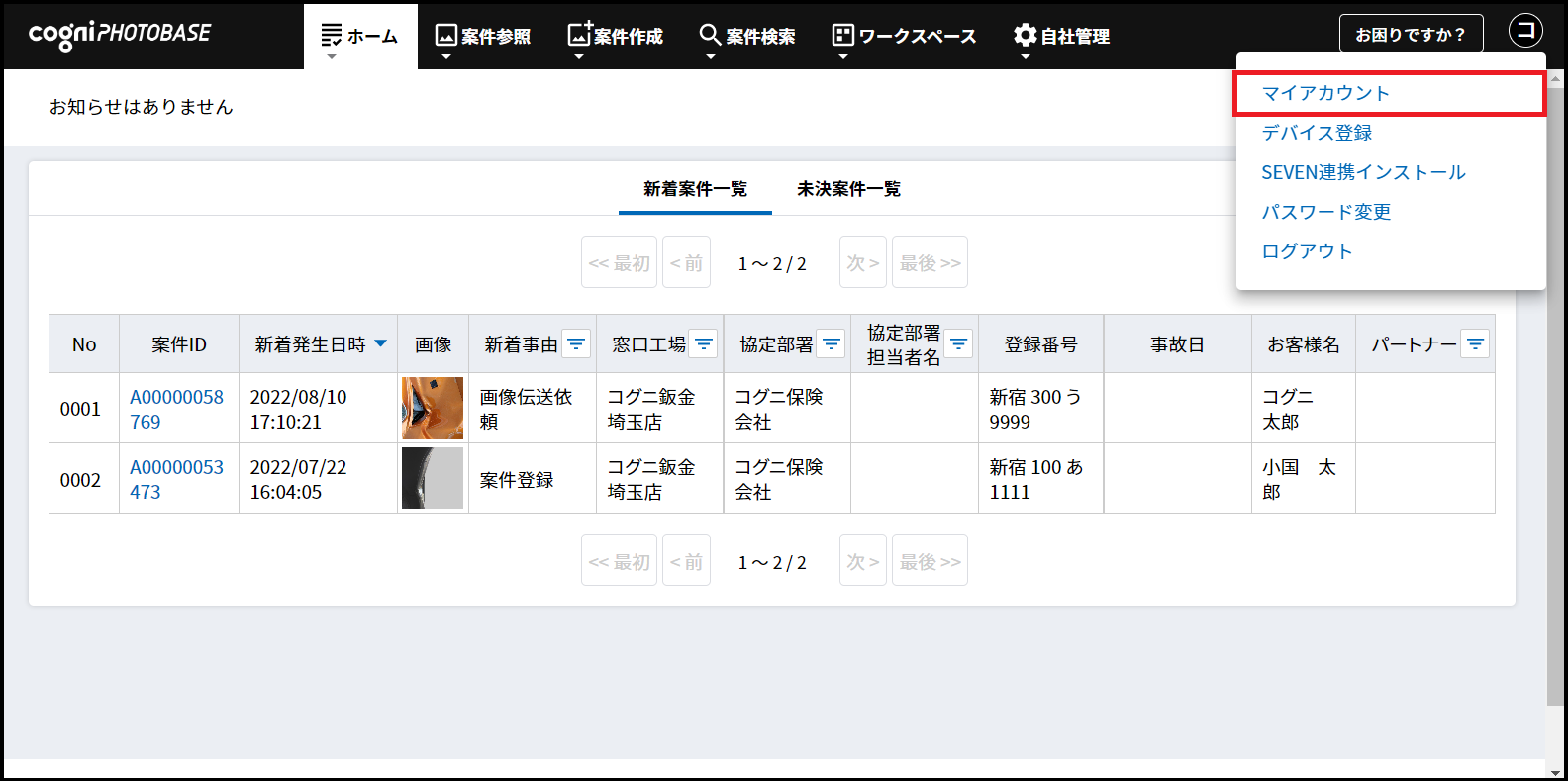
2.【マイアカウント】画面で[情報を編集]ボタンをクリックします。
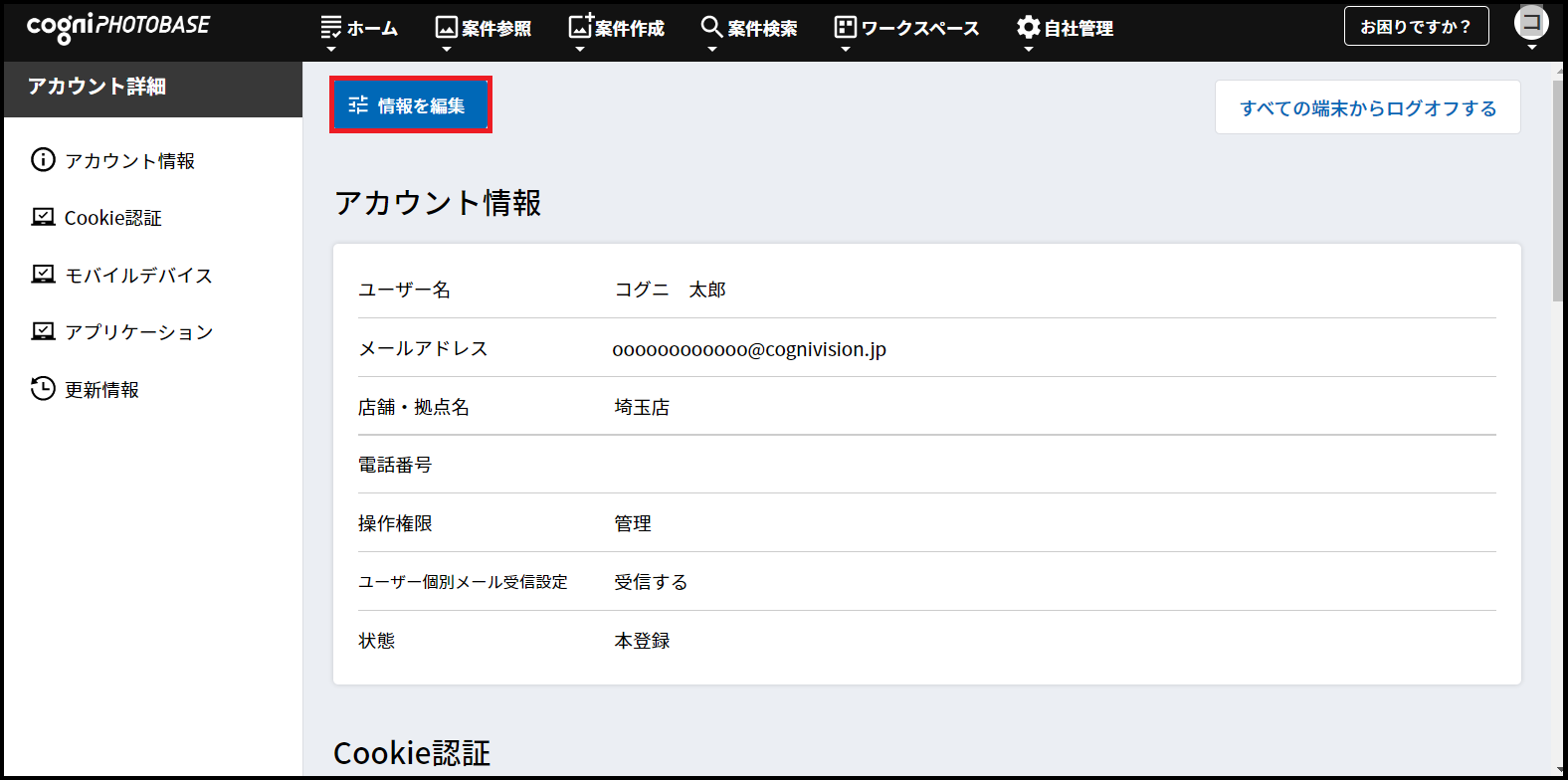
3.メールアドレスの変更を行い、[更新]ボタンをクリックします。
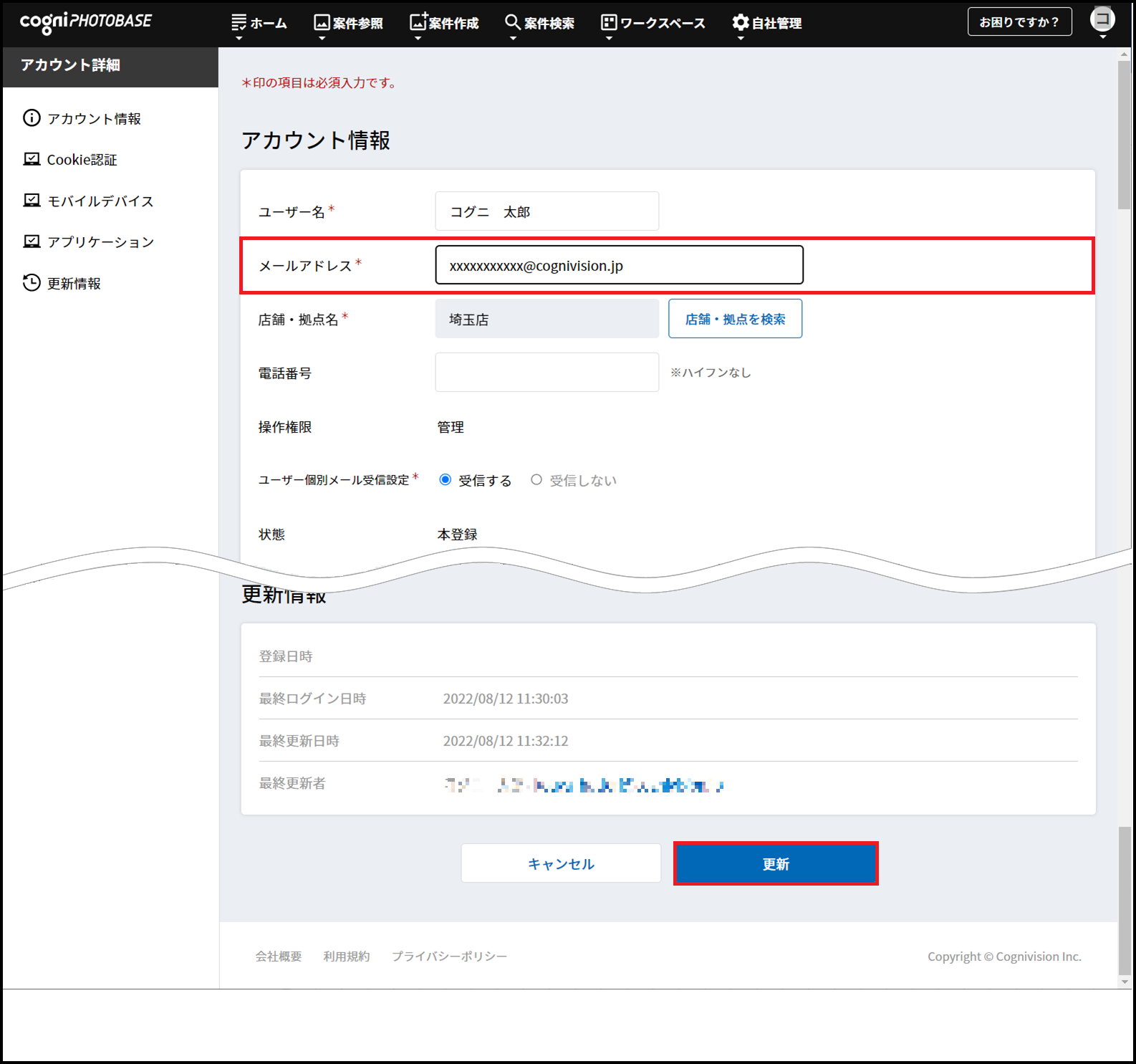
4.変更メールアドレス宛にメールアドレス変更手続き用URLが送付されます。
※この時点ではまだメールアドレスの変更は完了しておりません。
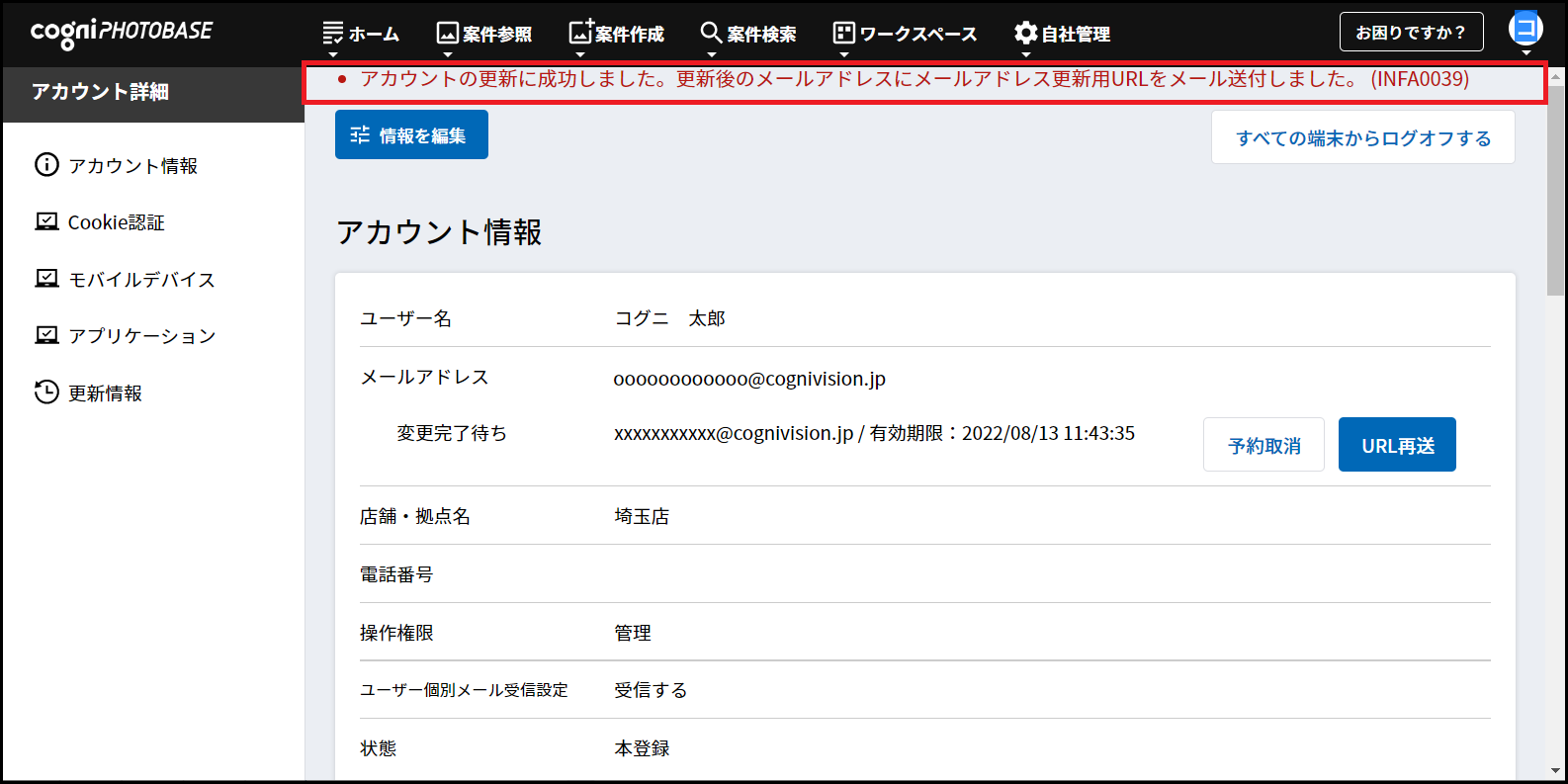
5.変更後のメールアドレス宛にメールが届きます。メール本文の「メールアドレス変更手続き用URL」をクリックします。
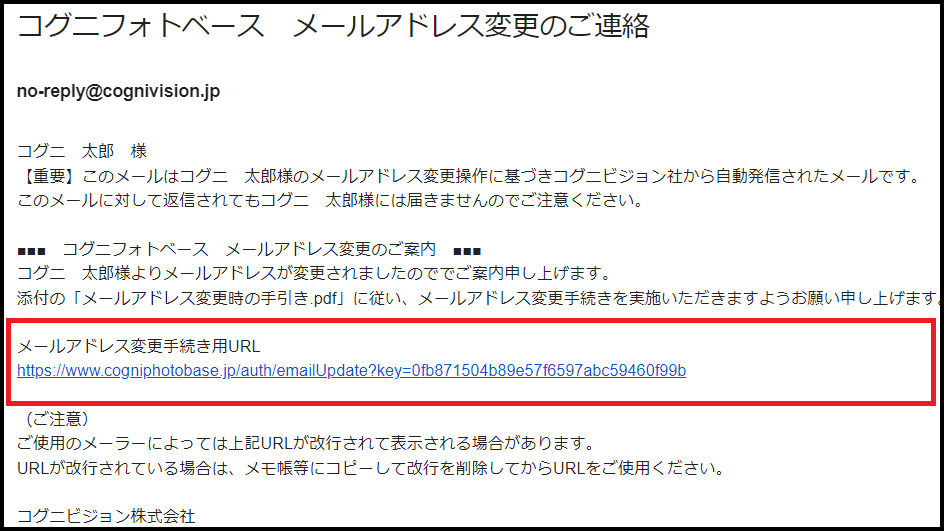
6.【ログイン】画面が表示されます。
変更前のメールアドレスでログインします。
<注意>
メールアドレス変更後、手順9の完了画面が表示されるまで、メールアドレスの更新は終わっておりません。そのため、変更完了までは変更前のメールアドレスをユーザーIDとしてログインを行ってください。
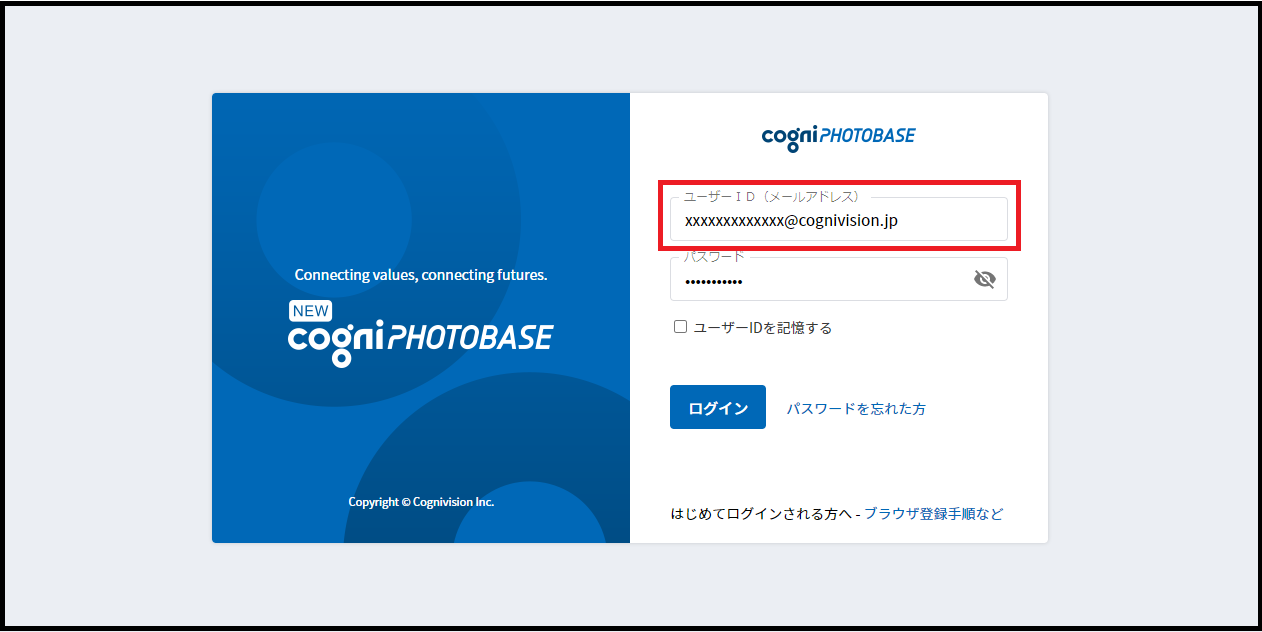
7.ここで【利用ブラウザの登録】画面が表示された場合、旧メールアドレスに届いたセキュリティコードを入力し[登録]ボタンをクリックします。
※【利用ブラウザの登録】が表示されなかった場合は手順9へ進んでください。
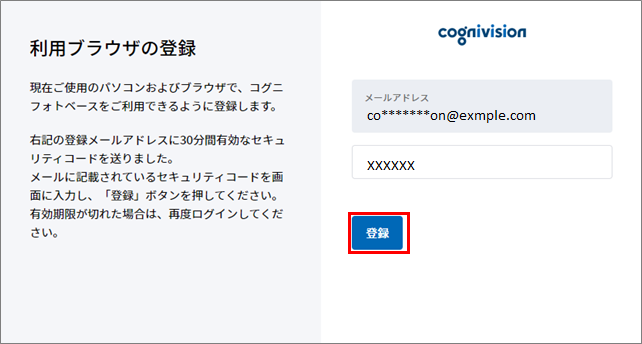
8.【設定完了】画面が表示されます。[OK]ボタンをクリック後、ログイン画面が表示されますがここではログインせず画面を閉じてください。
再度手順5に戻り、メール本文の「メールアドレス変更手続き用URL」をクリックして操作を進めてください。
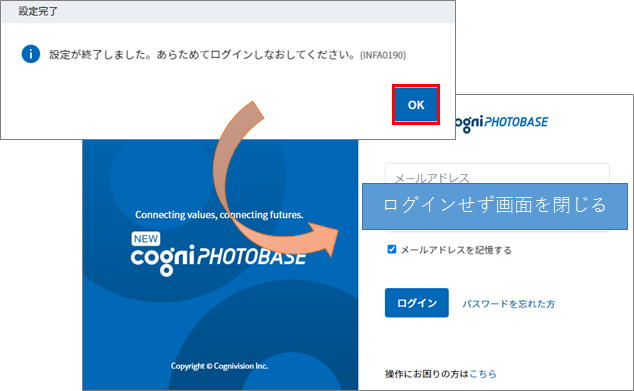
9.ログイン後、【アカウント詳細】画面が表示されます。画面上部に赤字でメッセージが表示され、メールアドレスの変更が完了します。
次回以降ログインするときは変更後のメールアドレスでログインしてください。